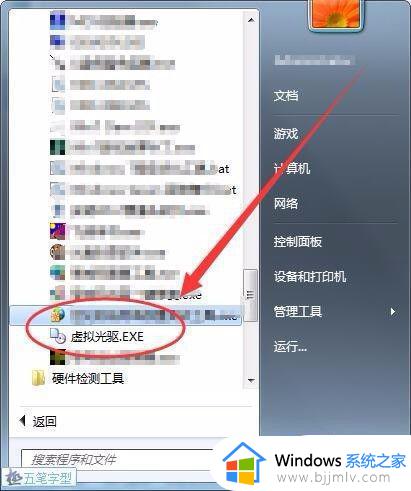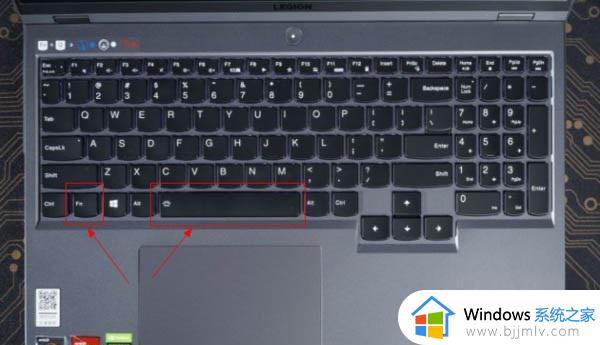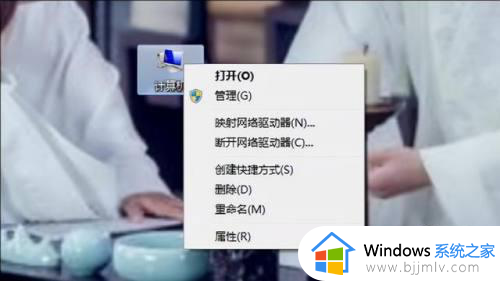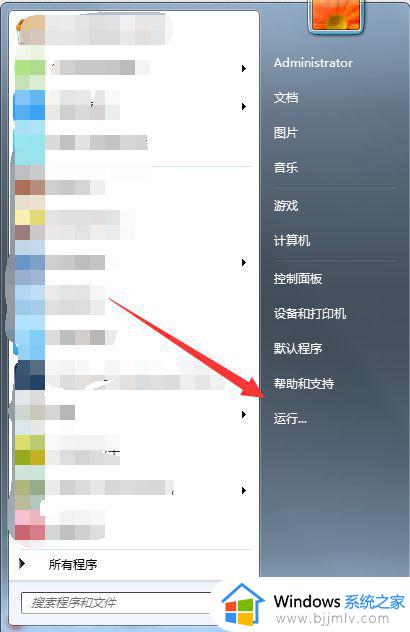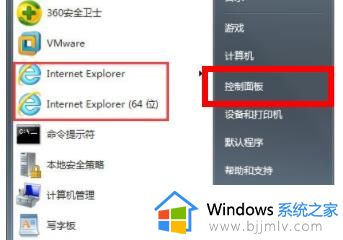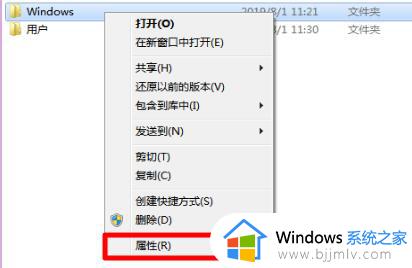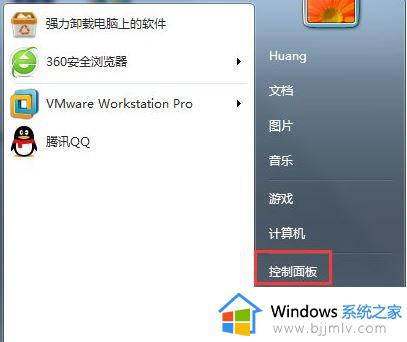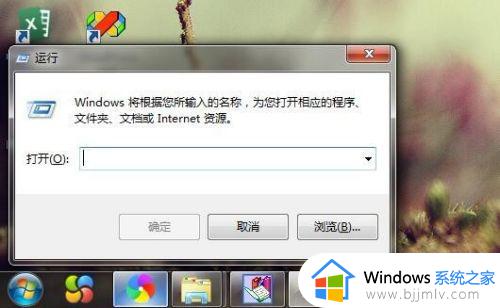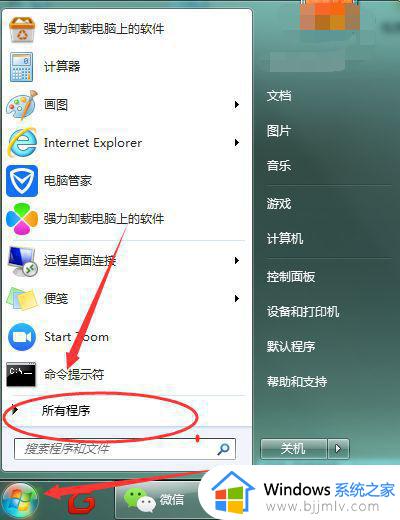windows7光驱怎么打开 windows7电脑的光驱在哪里打开
更新时间:2024-01-29 15:56:49作者:runxin
随着移动硬盘的不断发展,光盘的使用已经变得很少见了,因此许多用户使用的windows7电脑中自带的光驱功能也显得很是多余,导致有些用户至今都不懂得打开windows7电脑光驱的操作,对此windows7电脑的光驱在哪里打开呢?接下来小编就给大家讲解的windows7光驱怎么打开,一起来看看吧。
具体方法如下:
方法一、硬件开关开启
1、我们的笔记本电脑光驱是我们常用的设备。他自身也是有一个打开开关的;

2、下面我列举一下他一般都是在哪个位置。一般是在光驱的外部的中间,或者在他的左侧。我们只要按开关,光驱就可以打开自动弹出了。

方法二、系统软件弹出
1、首先,打开桌面上的计算机;

2、然后在“计算机”中找到光驱图标。我的是cd驱动器。根据你自己的硬件而定,有的是dvd驱动器;
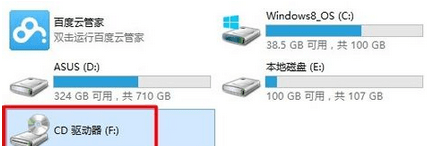
3、右击“cd驱动器”找到“弹出”就可以把光驱打开了。
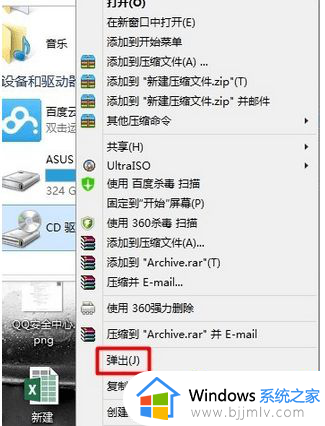
以上就是小编给大家介绍的windows7光驱怎么打开全部内容了,如果你也有相同需要的话,可以按照上面的方法来操作就可以了,希望本文能够对大家有所帮助。